本ページの情報は2021年5月時点のものです。最新の状況は 各サイト・各店舗にてご確認ください。
こんにちは。ソムリエ ブロガー みやっちょです。

- スマホを二台持つのが面倒なので一台のiPhoneで済ませたい
- 二つの料金プランを組み合わせて使いたい
- iPhone のデュアルSIMに興味がある
だけど、デュアルSIMってどんな設定をしなければならなのだろう??という方におすすめの記事です。
1つのiPhoneの中に電話番号を2つ持つことができるデュアルSIMは
- 仕事用とプライベート用の電話番号をわけたり
- 電話回線とデータ回線を別々にするよって月々の携帯電話料金を安くおさえる
ことも出来ます。
私は、ワイモバイルと楽天モバイルを組み合わせることによって
ワイモバイルの通話料金の高さを楽天モバイルで補助し、楽天モバイルの電波の弱さをワイモバイルで補助しています。
iPhone 自体の頭が良いので、特に難しい設定は必要ありません。
ぜひこの記事を参考にデュアルSIMにチャレンジしてみてください。
iPhone のデュアルSIMとは??
デュアルSIMとは、ひとつのスマホに2枚のSIMカードをいれることで、2つの回線を1台のスマホで使うことが出来る機能です。
しかし現在、日本で発売されているiPhoneにはSIMカードを2枚差し込めるようにはなっていません。
では、どうやって日本で販売しているiPhoneをデュアルSIM化するのか?というと
SIMカード + eSIM
というカタチで使用します。
- ひとつは従来どおりの物理的なSIMカード(nano-SIM)
- もうひとつは本体一体型のデジタルeSIM
ということです。
※iPhone13から eSIM+ eSIM での使用も可能になりました。
eSIMの設定・導入に関しては、IIJmio の eSIMをiPhoneに設定する記事を参考にしてください。
-
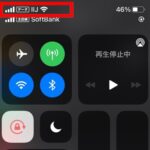
-
【IIJmio】 iPhone に eSIM を設定する手順
デュアルSIM対応のiPhoneは??
2021年5月時点で、デュアルSIMに対応しているのは、iPhone XS、iPhone XS Max、iPhone XR以降の iPhone です。
- iPhone XS
- iPhone XS Max
- iPhone XR
- iPhone 11
- iPhone 11 Pro
- iPhone 11 Pro Max
- iPhone SE(第2世代)
- iPhone 12 mini
- iPhone 12
- iPhone 12 Pro
- iPhone 12 Pro Max
- iPhone 13 mini
- iPhone 13
- iPhone 13 Pro
- iPhone 13 Pro Max
※2021年11月更新
私は2021年5月現在
- 主な使用場所:東京23区中心
- メイン機種:iPhone 12
- サブ端末:Rakuten HAND
- 主回線:ワイモバイル「シンプルS」SIMカード
- 副回線:楽天モバイル「Rakuten UN-LIMIT Ⅴ」eSIM
- 副回線:IIJmio「ギガプラン・2ギガ」(実験運用中・データ専用)eSIM
といった使用状況です。
iPhone 12 の中に、
SIMカード + eSIM + eSIM
と、1つのiPhoneに3回線が入っている状態です。
ただし、DSDS(同時に待ち受け)が出来るのは2回線だけです。
【iPhone】デュアルSIMの設定は?
設定→モバイル通信 で「モバイル通信」の画面を開くと、現時点での設定は
モバイルテータ通信:楽天モバイル
デフォルトの音声回線:Y!mobile
になっていることがわかります。
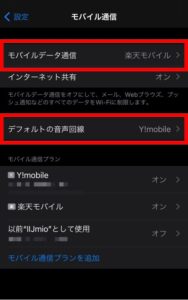
【iPhone】デュアルSIM モバイル通信の設定
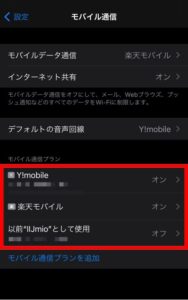
デュアルSIM モバイル通信プラン
モバイル通信プランには3つの回線が入っています。
Y!mobile:オン
楽天モバイル:オン
IIJmio:オフ
になっていますね。
モバイル通信プラン内の回線を選択すると、名称の変更、回線のオン・オフなどの設定の変更が出来ます。
「Y!mobile」を選択すると「ワイモバイル」の設定画面になります。
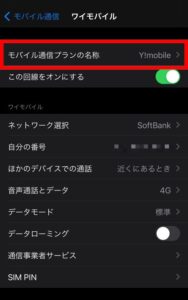
ワイモバイルの設定画面
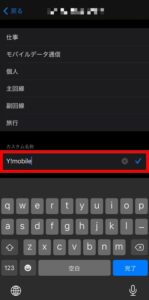
モバイル通信プランの名称を変更できます
モバイル通信プランの名称をタップすると、デフォルトとして
- 仕事
- モバイルデータ通信
- 個人
- 主回線
- 副回線
- 旅行
から選ぶことができますが、カスタム名称を選択して自由な名前をつけることも出来ます。
今までは主回線、副回線で使用していましたが、記事のためにわかりやすく「Y!mobile」と変更しておきました。
【iPhone】デュアルSIMの設定方法は?
設定→モバイル通信→モバイルデータ通信 から「モバイルデータ通信」に使用する回線を選択できます。
「Y!mobile」と「楽天モバイル」のうち「楽天モバイル」にチェックが入っています。
楽天モバイルの回線で電波状況が悪い時は「Y!mobile」に切り替えればOKということです。
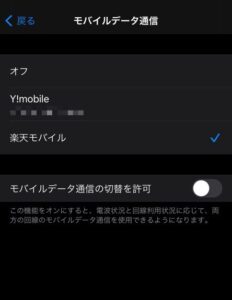
デュアルSIM モバイルデータ通信の選択
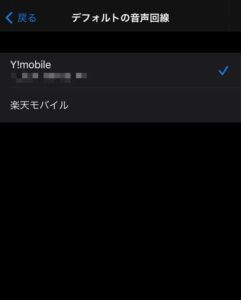
【iPhone】デュアルSIM の設定・切り替え 方法
設定→モバイル通信→デフォルトの音声回線 から「デフォルトの音声回線」を選択できます。
「デフォルトの音声回線」は「連絡先」に登録されていない番号に電話をかける際に使用される回線です。
「デフォルトの音声回線」で選んだ回線しか通話に使用できないわけではありません。
「デフォルトの音声回線」以外の回線(DSDSの2回線まで)での着信も発信も可能です。
私の場合は
着信は、ワイモバイルと楽天モバイル
発信は、楽天モバイルの「Rakuten LINK」アプリ
という使用方法です。
理論上、無料で通話が出来るという状態です。
【iPhone】デュアルSIMの切り替え方法は?
通常 eSIM を2回線も持つという事はなかなか無いのでほとんど必要ないと思いますが、eSIM の切り替え方法も解説しておきます。
私は実験のためにIIJmioを入れています。
IIJmioの「eSIM・ギガプラン・2ギガ」はデータ専用ですが、月額たったの440円(税込)なんですよ!
-

-
おすすめ格安SIM【IIJmio】のギガプランを解説
現在設定されている「楽天モバイル」の回線を「IIJmio」の回線に切り替えてみましょう。
設定→モバイル通信 内の モバイル通信プランの中から「以前“IIJmio”として使用」を選択します。
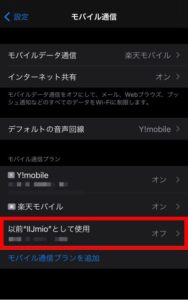
「以前“IIJmio”として使用」を選択
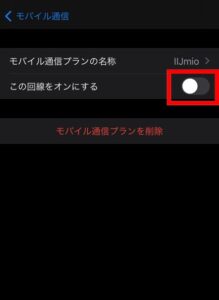
IIJmioの回線をオンにする
「この回線をオンにする」のスイッチをタップしてオンにします。
「デフォルト設定が変更されました」とのポップアップが表示されるので「OK」をタップします。
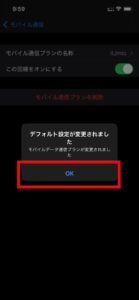
「OK」をタップ
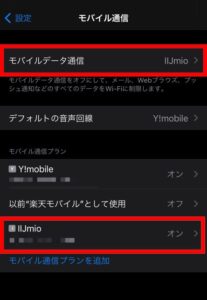
「IIJmio」に切り替わりました
「モバイルデータ通信」の欄も自動的に「IIJmio」に切り替わりました。
「モバイル通信プラン」の欄も「IIJmio」がオンになり、楽天モバイルが「以前“楽天モバイル”として使用:オフ」という表示に変わりました。
たったこれだけです。eSIMならではですね!
アンテナも「Rakuten 4G」から「IIJ LTE」に切り替わりました。
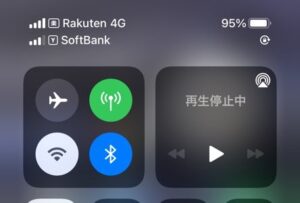
【iPhone】デュアルSIM アンテナ表示
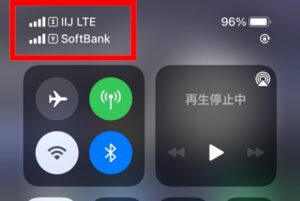
【iPhone】デュアルSIM アンテナ表示
【iPhone】デュアルSIM の設定・切り替え 方法 まとめ
いかがでしたか??
iPhone のデュアルSIMの設定方法と切り替え方法でした。
「eSIM」や「デュアルSIM」というのは便利なので、今後は当たり前のことになってくると思います。
便利なモノは取り入れて、より快適な生活を送りましょう。
スマホ料金節約にもつながります。
それでは、また。








